übertragung von Dateien mit einem Chrome Remote -Desktop
Jul 18, 2025 am 12:19 AMUm Dateien mithilfe von Chrome Remote-Desktop zu übertragen, aktivieren Sie zuerst die Dateiübertragungsunterstützung und verwenden Sie Drag & Drop oder die Zwischenablage. Beginnen Sie mit der Sicherstellung, dass die Dateiübertragung aktiviert ist: ?ffnen Sie Chrome Remote -Desktop, klicken Sie auf die drei Punkte neben dem Zielger?t, w?hlen Sie "Bearbeiten" und überprüfen Sie "Dateiübertragung zuzulassen". Wenn nicht verfügbar, k?nnen Administratorbeschr?nkungen vorhanden sein. ?ffnen Sie nach der Aktivierung Ordner sowohl auf lokalen als auch auf Remote -Maschinen und ziehen Sie Dateien hin und her ab - dies unterstützt mehrere Dateien und funktioniert in beide Richtungen. Abh?ngig von der Internetgeschwindigkeit k?nnen gro?e Dateien l?nger dauern, und es wird keine Fortschrittsleiste angezeigt. Für kleine Dateien funktioniert das Kopieren über die Zwischenablage gut, vermeiden Sie jedoch gro?e Datenübertragungen auf diese Weise. Es kann jeweils nur eine Dateiübertragungssitzung erfolgen. Warten Sie also, wenn jemand anderes sie kürzlich verwendet hat.

Das übertragen von Dateien mit dem Chrome Remote -Desktop ist tats?chlich ein ziemlich einfacher Prozess, sobald Sie wissen, wie die Funktion funktioniert. Der Schlüssel liegt im Verst?ndnis, dass Dateitransfers durch Drag & Drop behandelt werden - es gibt keine separate Upload- oder Download -Schnittstelle. Wenn Sie also versuchen, Dokumente, Bilder oder andere Dateien zwischen Ihren lokalen und entfernten Maschinen zu verschieben, sollte diese Anleitung Ihnen helfen, dies reibungslos zu tun.
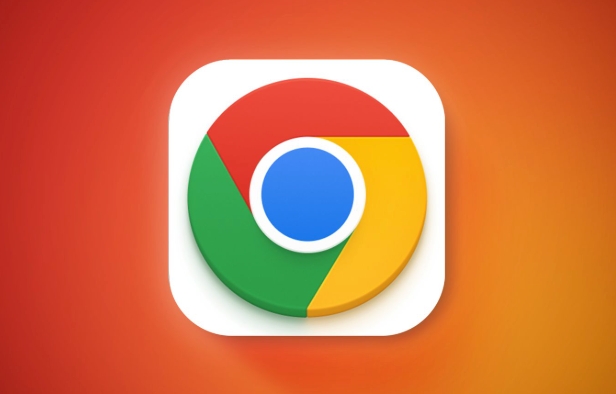
Aktivieren Sie zuerst die Unterstützung der Dateiübertragung
Bevor Sie Dateien übertragen k?nnen, stellen Sie sicher, dass die Dateiübertragung an beiden Enden aktiviert ist. Standardm??ig erm?glicht der Chrome Remote -Desktop Dateiübertragungen, einige Einstellungen k?nnten dies m?glicherweise einschr?nken - insbesondere auf verwalteten Ger?ten wie Arbeit oder Schulcomputern.

- ?ffnen Sie Chrome Remote Desktop
- Klicken Sie auf die drei Punkte neben dem Ger?t, mit dem Sie eine Verbindung herstellen
- W?hlen Sie "Bearbeiten"
- Aktivieren Sie das Kontrollk?stchen für "Dateiübertragung zulassen"
Wenn Sie die Option nicht sehen oder es graulich ausgegraut haben, kann dies an Administratorbeschr?nkungen zurückzuführen sein. In diesem Fall ist die Dateiübertragung m?glicherweise nicht verfügbar.
Denken Sie auch daran, dass jeweils nur eine Dateiübertragungssitzung stattfinden kann. Wenn jemand anderes kürzlich den Remote -Computer verwendet und Dateien übertragen hat, müssen Sie m?glicherweise ein bisschen warten oder ihn bitten, die Verbindung ordnungsgem?? zu trennen.
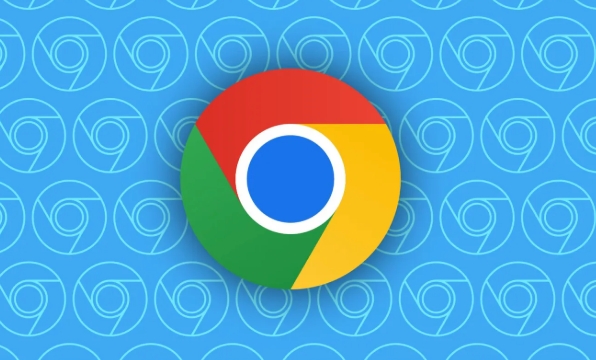
Dateien übertragen: Drag & Drop funktioniert am besten
Sobald alles eingerichtet ist, ist das übertragen von Dateien so einfach wie das Ziehen von einem Fenster in ein anderes.
- ?ffnen Sie in Ihrem lokalen Computer einen Ordner auf Ihrem lokalen Computer
- ?ffnen Sie einen Ordner auf dem Remotedesktop (Sie sehen ihn im Chrome Remote -Desktop -Fenster).
- Klicken Sie einfach und ziehen Sie die Dateien (n) von einer Seite zur anderen
Dies funktioniert in beide Richtungen - Sie k?nnen Dateien von Ihrem lokalen Computer an die Remote -Einrichtung senden oder Dateien vom Remote -Desktop auf Ihren eigenen Computer ziehen.
Einige Dinge zu beachten:
- Es kann l?nger dauern, bis gro?e Dateien abh?ngig von Ihrer Internetgeschwindigkeit übertragen werden
- Sie k?nnen mehrere Dateien gleichzeitig übertragen, indem Sie sie alle vor dem Ziehen ausw?hlen
- Die Dateitypen sind nicht eingeschr?nkt, daher sollten Dokumente, Fotos, Postleitzahlen - im Grunde alles - gut durchgehen
Sie erhalten keine Fortschrittsbalken oder einen detaillierten Status, nur eine kleine Benachrichtigung, wenn die übertragung abgeschlossen ist.
Alternative Methode: Verwenden Sie die Zwischenablage für kleine Dateien
Für kleinere Dateien wie Textausschnitte oder einzelne Bilder k?nnen Sie auch die Kopierpaste über die Zwischenablage verwenden.
- Kopieren Sie den Text oder das Bild auf Ihrer lokalen Maschine
- Fügen Sie es direkt in eine App auf dem Remote -Desktop ein (wie Notepad oder Wort)
Dies ist nicht ideal für gro?e Dateien, aber es ist praktisch für schnelle Transfers, ohne sich mit Ordnern befassen zu müssen. Auch dies funktioniert in beide Richtungen.
Denken Sie daran, dass das Kopieren gro?er Datenbrocken (wie hochaufl?sende Bilder oder riesige Textbl?cke) die Dinge verlangsamen oder gelegentlich sogar ausfallen k?nnten.
Das war's. Sobald Sie best?tigt haben, dass die Dateiübertragung zul?ssig ist und Sie angeschlossen sind, ist das Ziehen und Ablegen von Dateien und das Ablegen wirklich alles, was Sie brauchen. Es ist einfach, aber einfach, einen Schritt zu verpassen, wenn Sie neu sind - besonders wenn die Option aufgrund von Berechtigungen nicht angezeigt wird.
Das obige ist der detaillierte Inhalt vonübertragung von Dateien mit einem Chrome Remote -Desktop. Für weitere Informationen folgen Sie bitte anderen verwandten Artikeln auf der PHP chinesischen Website!

Hei?e KI -Werkzeuge

Undress AI Tool
Ausziehbilder kostenlos

Undresser.AI Undress
KI-gestützte App zum Erstellen realistischer Aktfotos

AI Clothes Remover
Online-KI-Tool zum Entfernen von Kleidung aus Fotos.

Clothoff.io
KI-Kleiderentferner

Video Face Swap
Tauschen Sie Gesichter in jedem Video mühelos mit unserem v?llig kostenlosen KI-Gesichtstausch-Tool aus!

Hei?er Artikel

Hei?e Werkzeuge

Notepad++7.3.1
Einfach zu bedienender und kostenloser Code-Editor

SublimeText3 chinesische Version
Chinesische Version, sehr einfach zu bedienen

Senden Sie Studio 13.0.1
Leistungsstarke integrierte PHP-Entwicklungsumgebung

Dreamweaver CS6
Visuelle Webentwicklungstools

SublimeText3 Mac-Version
Codebearbeitungssoftware auf Gottesniveau (SublimeText3)
 Google Chrome Speed ??Browser offizielles Edition Portal
Jul 08, 2025 pm 02:30 PM
Google Chrome Speed ??Browser offizielles Edition Portal
Jul 08, 2025 pm 02:30 PM
Google Chrome ist ein kostenloser und schneller Multi-Plattform-Webbrowser, der von Google entwickelt wurde. Es ist bekannt für seine Geschwindigkeit, Stabilit?t und Zuverl?ssigkeit. Chrome basiert auf dem Open -Source -Chromprojekt und wird h?ufig auf Ger?ten wie Desktops, Laptops, Tablets und Smartphones verwendet. Der Browser verfügt über eine saubere Oberfl?che und eine breite Palette an anpassbaren Optionen, sodass Benutzer sie nach ihren Vorlieben personalisieren k?nnen. Darüber hinaus verfügt Chrome über eine riesige Bibliothek von Erweiterungen, die zus?tzliche Funktionen wie Anzeigenblockierung, Kennwortverwaltung und Sprachübersetzung liefert und das Browsing -Erlebnis weiter verbessert.
 So installieren Sie Chromerweiterungen auf Mobilger?ten (Kiwi usw.)
Jul 11, 2025 am 12:50 AM
So installieren Sie Chromerweiterungen auf Mobilger?ten (Kiwi usw.)
Jul 11, 2025 am 12:50 AM
Android -Telefone k?nnen Chromverl?ngerungen über Kiwibrowser installieren. Kiwibrowser ist ein Open -Source -Browser, das auf Chrom auf der Android -Seite basiert. Es unterstützt die Installation der Chrome Web Store -Erweiterung. Der Prozess ist: ?ffnen Sie Kiwi und geben Sie den Chrome Store ein, suchen Sie nach Erweiterungen und klicken Sie auf "Zu Chrome hinzufügen", um die Installation zu vervollst?ndigen. Bei der Verwendung müssen Sie auf Netzwerkstabilit?t, Erweiterungskompatibilit?t, Berechtigung zur Gew?hrung und Installationsmenge achten. Weitere Alternativen sind Firefoxmobile und YandexBrowser, aber Kiwi ist derzeit immer noch die stabilste und bequemste Wahl.
 Wie ?ndere ich die Benutzeragentenzeichenfolge in Safari ohne Erweiterungen?
Jul 11, 2025 am 12:48 AM
Wie ?ndere ich die Benutzeragentenzeichenfolge in Safari ohne Erweiterungen?
Jul 11, 2025 am 12:48 AM
Auf macOS k?nnen Sie die Benutzeragent von Safari über Entwickler -Tools oder -terminals ?ndern, aber iOS/iPados unterstützt es nicht. Die spezifischen Methoden sind: 1. Verwenden Sie die Entwickler -Tools, um vorübergehend zu ?ndern: W?hlen Sie voreingestellter UA nach Aktivierung des Entwicklungsmenüs; 2. Dauermodifikation über das Terminal: Geben Sie den Befehl ein, um eine benutzerdefinierte UA zu schreiben. 3. iOS/iPados kann nicht direkt ge?ndert werden und muss sich auf eine Anwendung oder einen Browser von Drittanbietern verlassen.
 Welche Firewall -Ports verwendet Chrome Remote -Desktop
Jul 13, 2025 am 12:43 AM
Welche Firewall -Ports verwendet Chrome Remote -Desktop
Jul 13, 2025 am 12:43 AM
Chromeremotedesktopusesport443 (https) ashepimaryPortforsecurnections, andoccasionallyPort80 (http) Asafallback.italsolveragesstun, Turn, AndiceProtocolstoestablishpeer-zu-Peerconnections, mit TurnactingaSarelaLayErelaTaSarelaTaSArelaTaSArelaTaSArelaLeSarelaTaSArelaLElaLElaLElaLElaLElaLElaLElaLElaLElaLElaLElaLElaLElaLElaSarelaTaSArelaLElaLElaLElaLElaLElaLElaSArelaTaSareleRectaNectionen
 Wie kann man Chrome Incognito History sehen?
Jul 09, 2025 am 12:31 AM
Wie kann man Chrome Incognito History sehen?
Jul 09, 2025 am 12:31 AM
Chromes inkognito -Browsergeschichte kann nicht direkt betrachtet werden, kann jedoch indirekt mit drei Methoden erhalten werden. 1. Verwenden Sie die Befehlszeilen -Tools, um den DNS -Cache anzuzeigen, der nur einige Dom?nennameninformationen erhalten kann und nicht langlebig ist. 2. überprüfen Sie das Router- oder Netzwerküberwachungsprotokoll, für das bestimmte Netzwerkwissen erforderlich ist und von den Netzwerkeinstellungen abh?ngt. 3. Installieren Sie die überwachungstools von Drittanbietern und konfigurieren Sie im Voraus, um das unsichtbare Browserverhalten aufzuzeichnen. Insgesamt soll der Unsichtbarkeitsmodus die Privatsph?re schützen. Alle oben genannten Methoden haben Einschr?nkungen. Es wird empfohlen, zu w?hlen, ob die überwachungsmethoden basierend auf den tats?chlichen Anforderungen verwendet werden.
 So erzwingen Sie, Google Chrome auf dem Mac zu beenden
Jul 07, 2025 am 12:14 AM
So erzwingen Sie, Google Chrome auf dem Mac zu beenden
Jul 07, 2025 am 12:14 AM
Es gibt verschiedene M?glichkeiten, den Ausgang aus dem nicht reagierenden Chrom auf Ihrem Mac zu erzwingen. Verwenden Sie zun?chst die Option Tastatur Shortcut -Befehlsoption ESC, um das Fenster "Anwendung der Beendigung der Anwendung zu bet?tigen", w?hlen Sie Google Chrome und klicken Sie auf "Beenden Sie auf die Kraft. Zweitens, klicken Sie auf das Apple -Menü, w?hlen Sie "Beenden Sie aus" und w?hlen Sie Chrome aus der Liste und best?tigen Sie die Beendigung. Wenn Chrom zu viel Speicher vollst?ndig gefriert oder verbraucht, k?nnen Sie ActivityMonitor ?ffnen, alle verchromten Prozesse finden und auf die X-Taste nacheinander klicken, um sie zu beenden. Schlie?lich k?nnen Sie als Alternative in das Terminal in KillallGoogle \ Chrome eingeben
 So simulieren Sie verschiedene Zeitzonen in Chrom
Jul 13, 2025 am 12:19 AM
So simulieren Sie verschiedene Zeitzonen in Chrom
Jul 13, 2025 am 12:19 AM
Um das Seitenverhalten in verschiedenen Zeitzonen in Chrom zu testen, gibt es drei M?glichkeiten, dies zu tun. 1. Verwenden Sie Chromedevtools, um die Zeitzone zu simulieren: ?ffnen Sie Devtools → Klicken Sie auf drei Punkte → Moretools → Sensoren, überprüfen Sie die Overlay -Option im Abschnitt "DATEANDTIM) und w?hlen Sie die Zielzeitzone. Diese Einstellung wirkt sich nur in der aktuellen Sitzung in Kraft. 2. Geben Sie die Zeitzone über die Befehlslinien-Startparameter an: Schlie?en Sie alle Chrome-Instanzen und führen Sie Chrome.exe-timezone = "Zielzeitzone" aus, um die gesamte Browserinstanz zu beeinflussen. 3.. Verwenden Sie JavaScript, um das Verhalten des Datumsobjekts zu überschreiben, und der feste Zeitwert wird verwendet, um die JS -Zeit genau zu steuern.
 So verhindern Sie, dass Microsoft Edge im Hintergrund ausgeführt wird
Jul 16, 2025 am 12:34 AM
So verhindern Sie, dass Microsoft Edge im Hintergrund ausgeführt wird
Jul 16, 2025 am 12:34 AM
Es gibt vier M?glichkeiten, Microsoft Edge Backend zu deaktivieren. 1. Deaktivieren Sie den Hintergrund, der in den Kanteneinstellungen ausgeführt wird: Gehen Sie zu "Einstellungen" → "System" und schalten Sie die Option "Microsoft Edge im Hintergrund aus. 2. Nahe Kante im Windows-Startelement: über die Registerkarte "Start" von Task Manager klicken Sie mit der rechten Maustaste und w?hlen Sie "Deaktivieren". 3.. ?ndern Sie die Gruppenrichtlinie oder Registrierung: Fortgeschrittene Benutzer k?nnen den HintergrundmodeenableD -Registrierungsschlüssel erstellen und auf 0 festlegen oder die offizielle Gruppenrichtlinienvorlage verwenden. Es wird empfohlen, das System vor dem Betrieb zu sichern. 4. Verwenden Sie den Task -Manager, um den Prozess manuell zu beenden: Tempor?rer Notfallplan, drücken Sie Strg Shift ESC, um den Task -Manager zu ?ffnen, um alle ES zu beenden






